
Страница просмотра и редактирования шаблонов системных писем для пользователей вашего сайта.
Расположение в админке: Конфигурация › Шаблоны писем
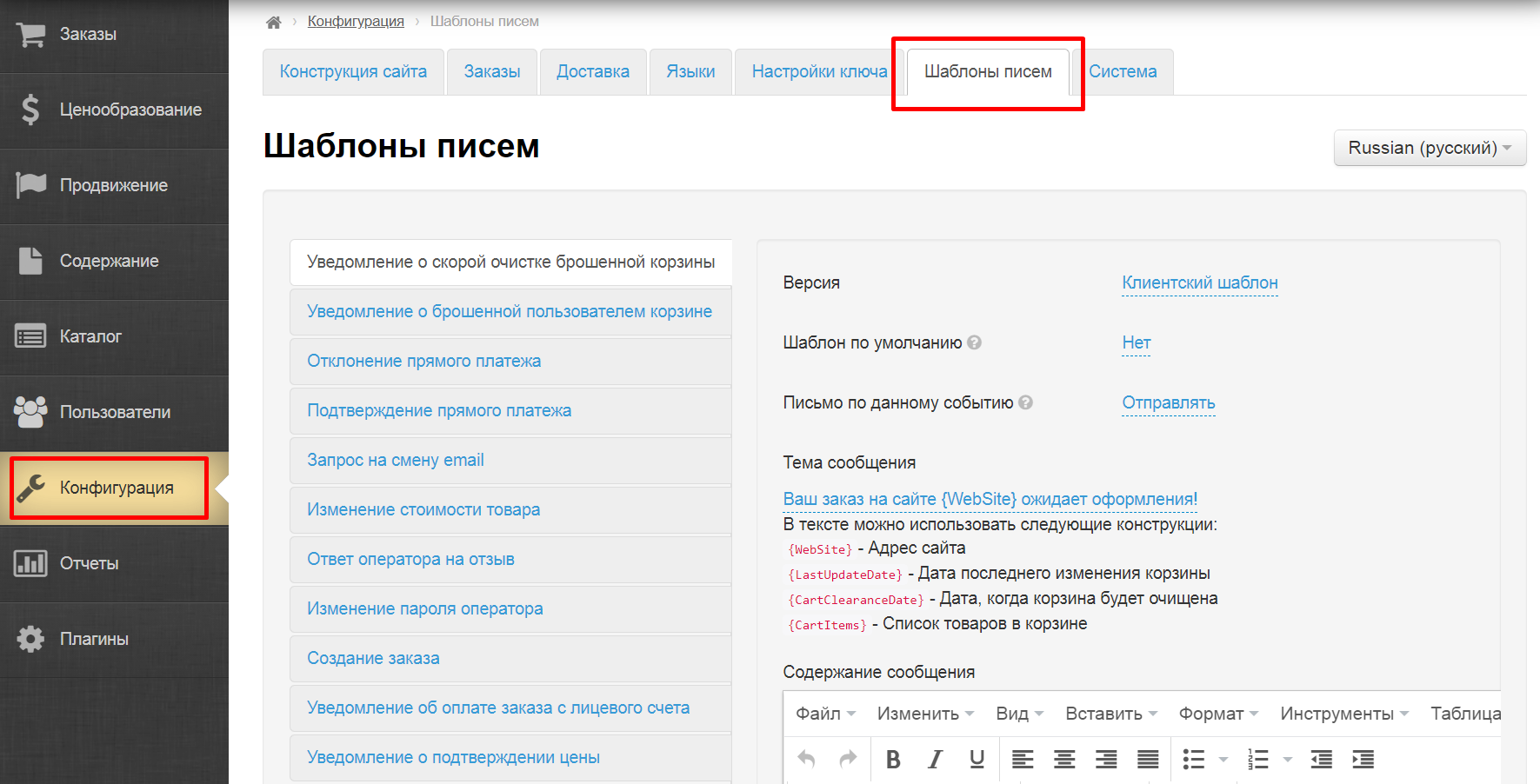
Системные письма для пользователей — это письма, которые являются ответной реакцией на действия (или бездействие) пользователя сайта. Например, кто-то зарегистрировался у вас на сайте, ему придет письмо как подтверждение. Покупатель набрал товаров в корзину и медлит с оплатой? Ему отправится письмо с напоминанием.
Наличие подобных писем повышает лояльность пользователей сайта, ведь он получает ответ на свои действия, а в некоторых случая и повышается конверсия (как например в случае с напоминанием о «брошенной корзине»).
Раздел доступен начиная с версии 1.7.4 во всех версиях админки. Шаблоны новых писем будут добавляться автоматически. |
Каждый шаблон письма, который вы найдете в админке, уже содержит текст по умолчанию. Вы всегда можете подкорректировать письма под запросы вашего бизнеса.
Шаблоны писем можно редактировать для всех языковых версий, которые доступны у вас на сайте.
Чтобы выбрать язык редактирования шаблонов, кликаем по названию языка в правой части экрана и выбираем кликом мышки из списка нужный язык.
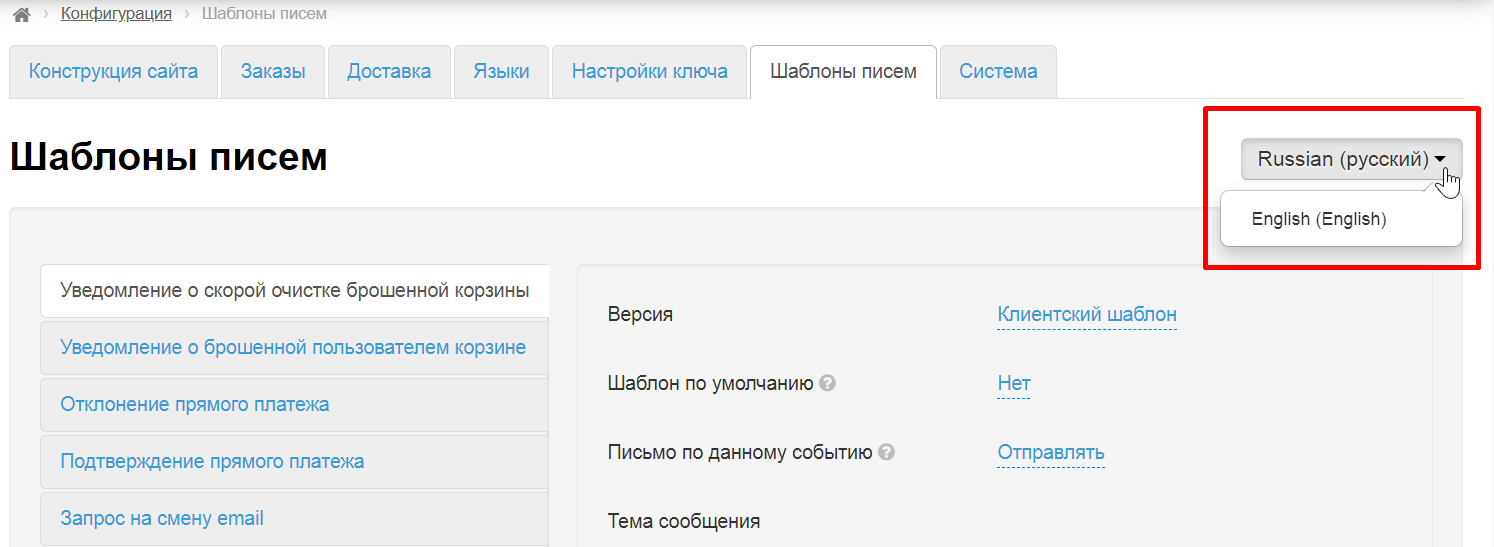
По умолчанию всегда есть 1 или 2 языка. Чтобы добавить больше, необходимо зайти в раздел «Мультиязычность» (Конфигурация → Языки → Мультиязычность) и выбрать дополнительные языки для вашего сайта.
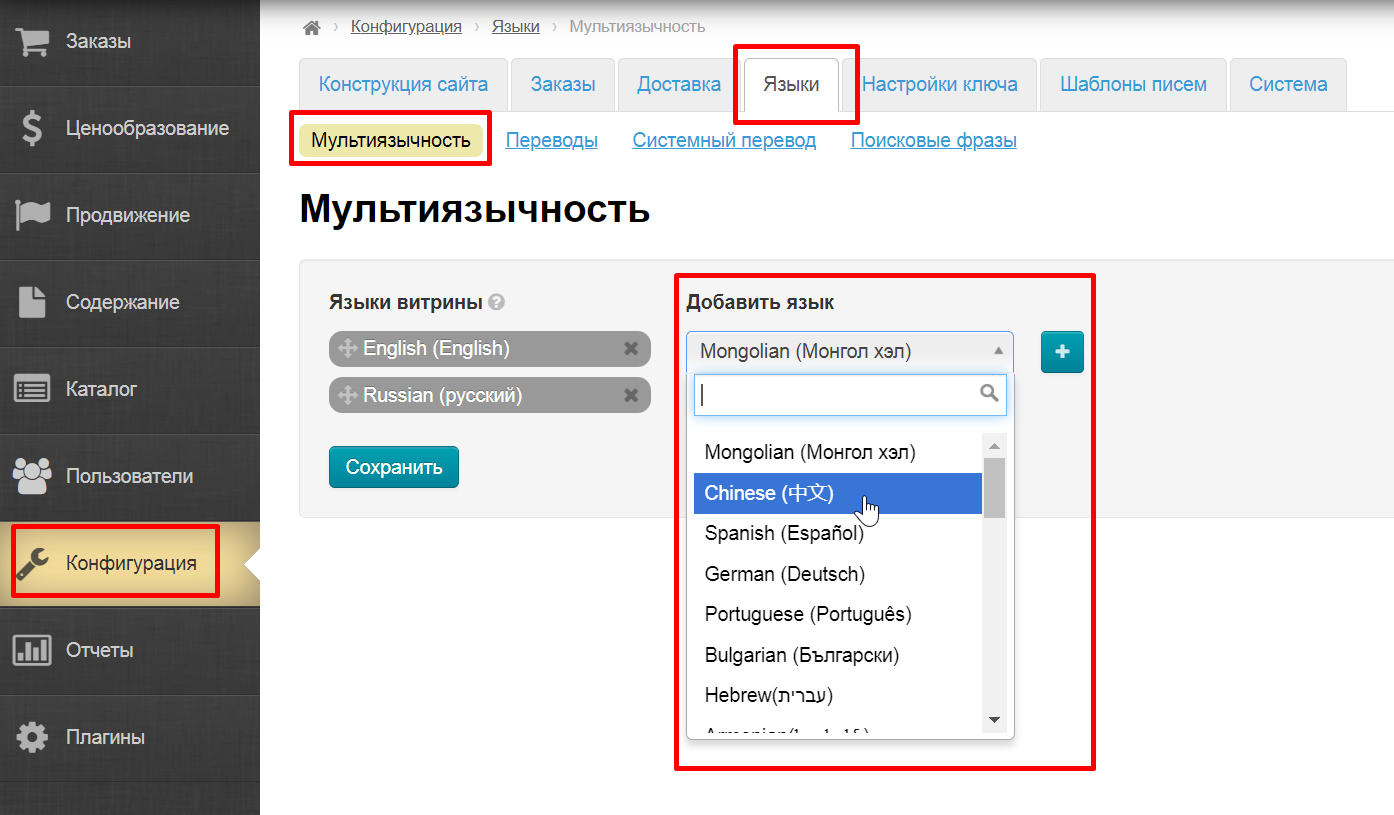
Чтобы переключаться между шаблонами, кликайте мышкой по серым блокам с названиями шаблонов.
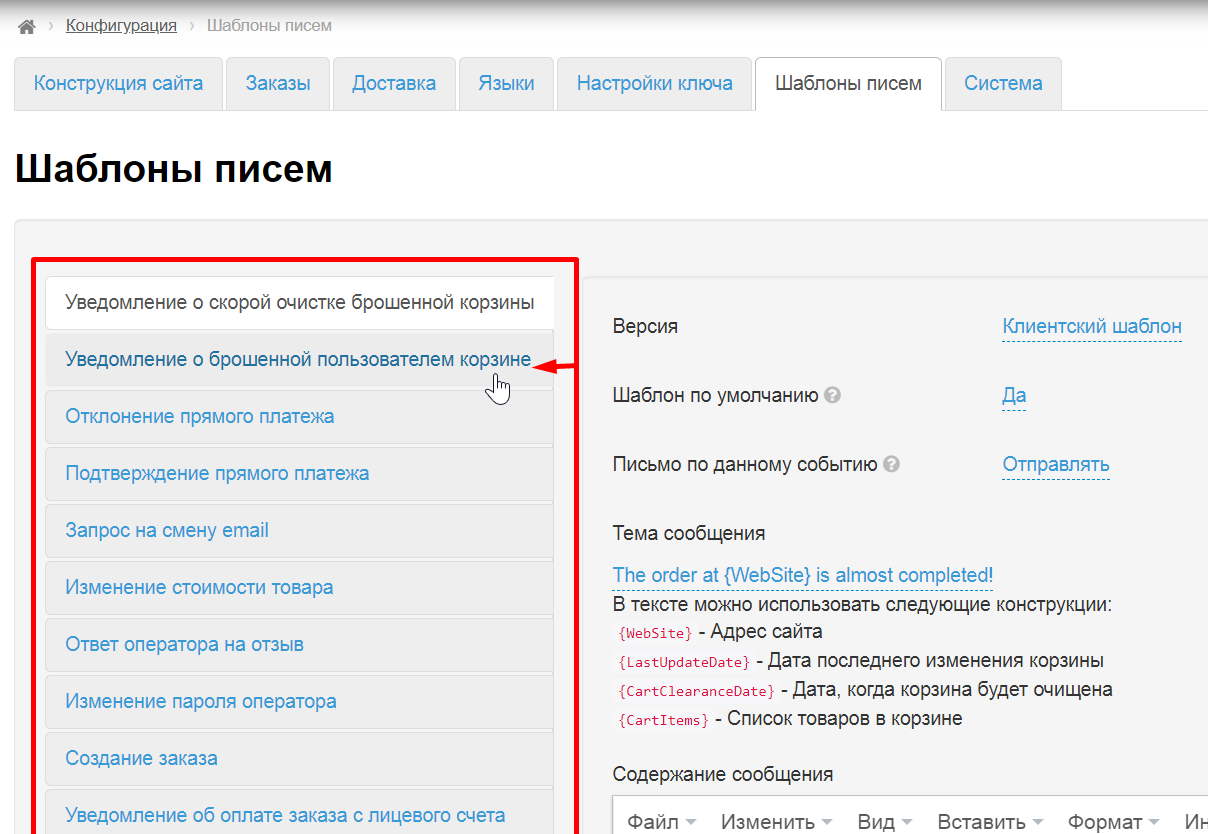
Работает для нескольких языковых версий.
Шаблон, который вы выберете по умолчанию, будет использован в тех случаях, когда шаблон на родном языке пользователя отсутствует.
А именно: у вас есть шаблон в английской языковой версии, но нет в китайской. Пользователи китайской версии сайта получат письмо английской версии. Иногда это удобно, если письмо не содержит текстов. Кроме того, ответ на действия пользователя на английском языке все же лучше, чем ничего. Поэтому по умолчанию все шаблоны на английском указаны как шаблоны по умолчанию.
Поэтому, если вы хотите сделать шаблон для использования по умолчанию для всех языков, выполните следующие действия.
Кликните по синей надписи «Нет» с пунктиром напротив надписи «Шаблон по умолчанию»:

Из выпадающего списка выберете «Да» чтобы активировать возможность («нет» для деактивации):
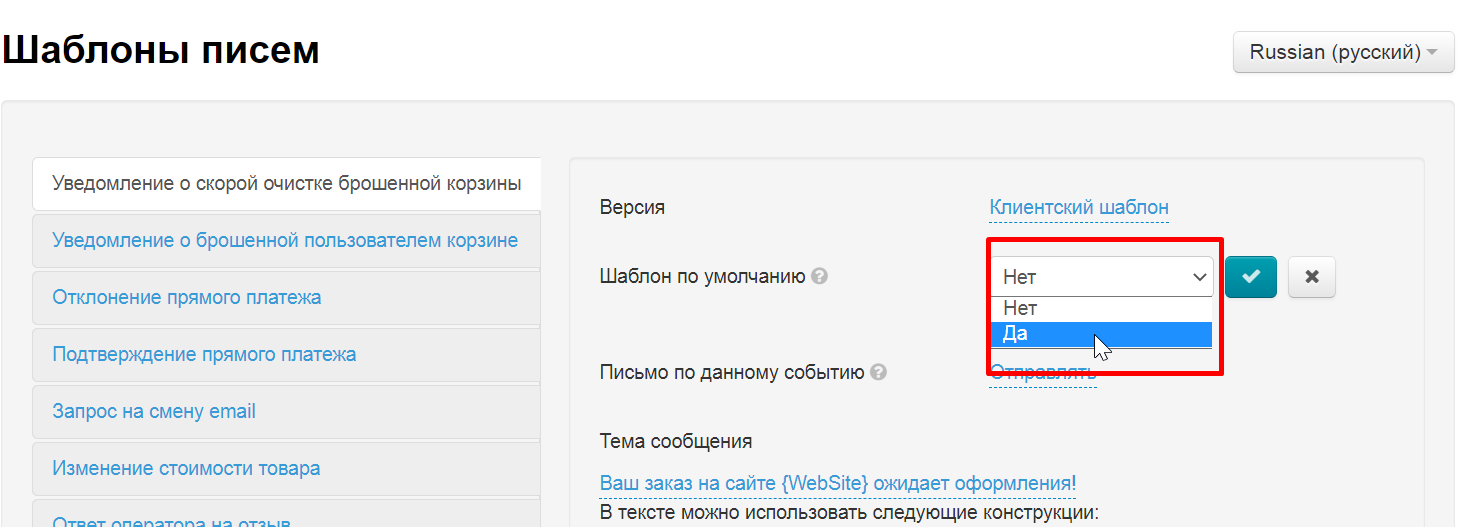
Сохраните выбор, нажав на кнопку с галочкой.
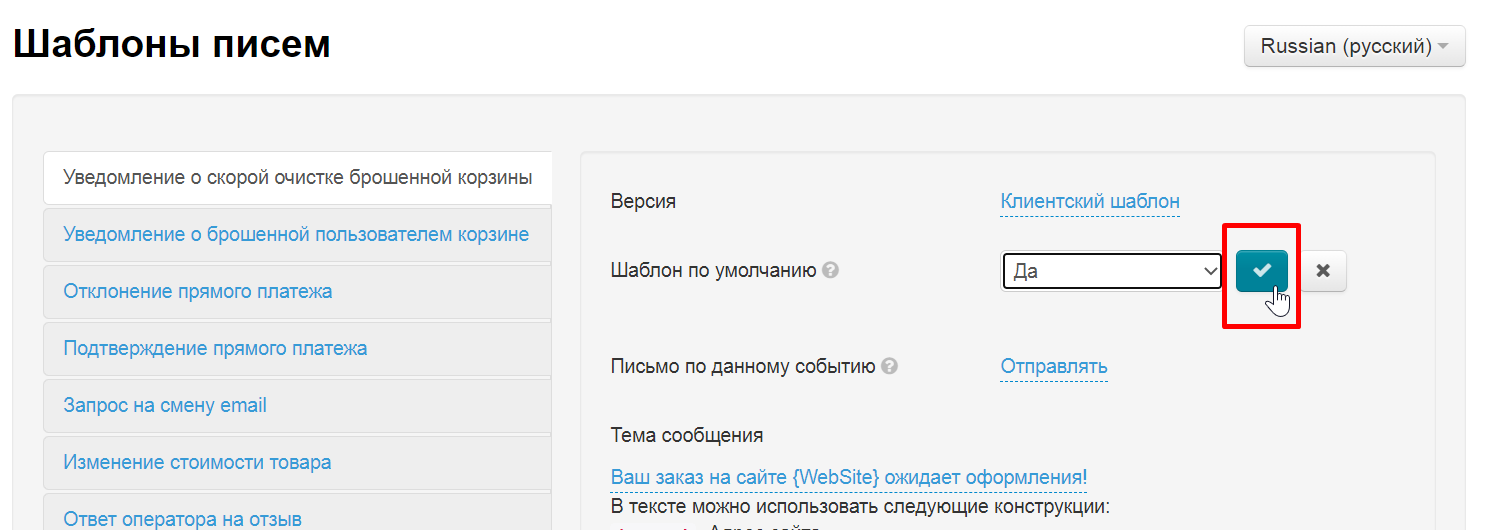
Готово. Теперь этот шаблон используется по умолчанию для всех языковых версий сайта (или не используется, если выбрано «Нет»).
В теме письма будет указано, то что написано в этом поле.
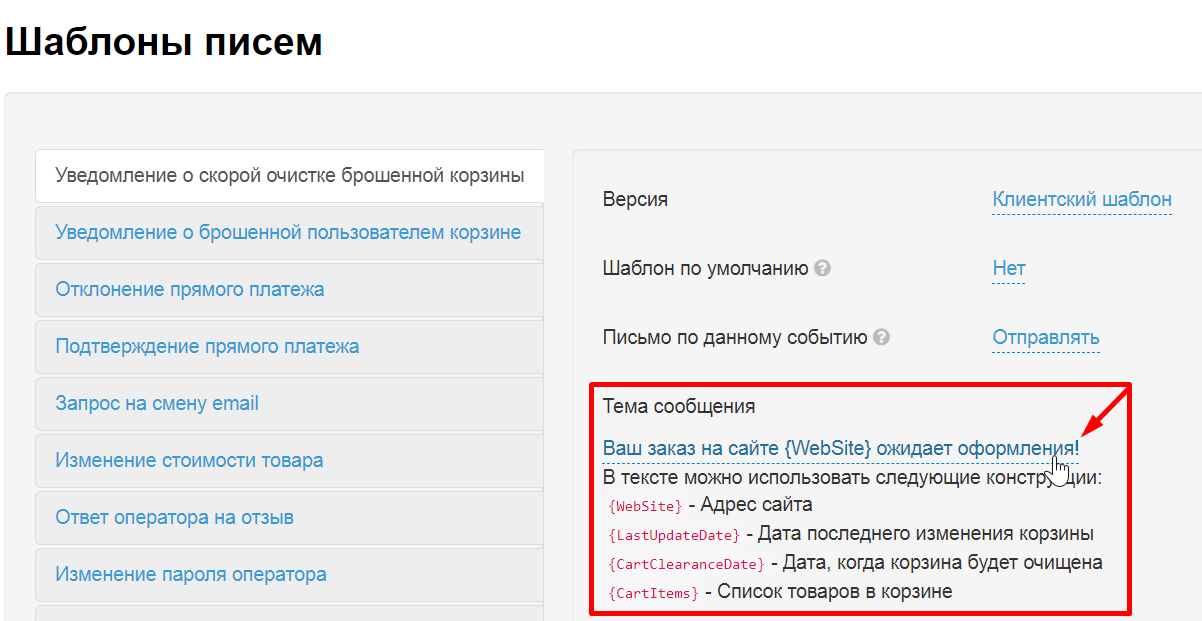
В тему письма можно вставлять небольшие «конструкции» в фигурных скобках, чтобы персонализировать письмо. Например, можно вставить адрес сайта, имя или дату. Все возможные «конструкции» указаны сразу после поля ввода темы сообщения. Чтобы вставить эти данные в заголовок во время редактирования, кликните по красной надписи мышкой и она появится на том месте, где был курсор.
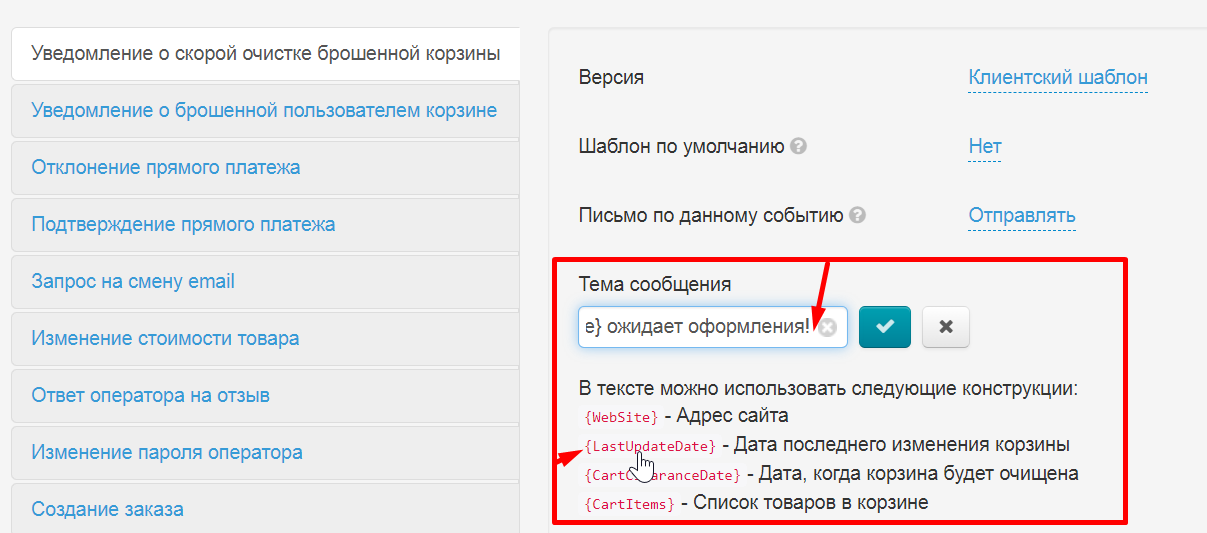
Чтобы изменить тему письма, кликаем по синей надписи с пунктиром:
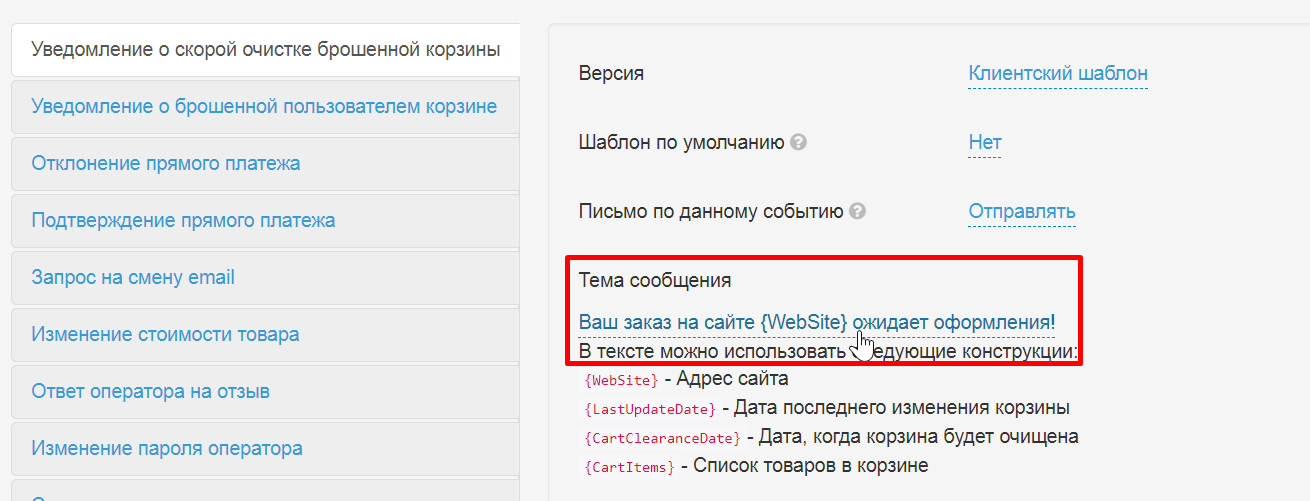
В открывшемся окошке пишем новую тему или меняем старую:
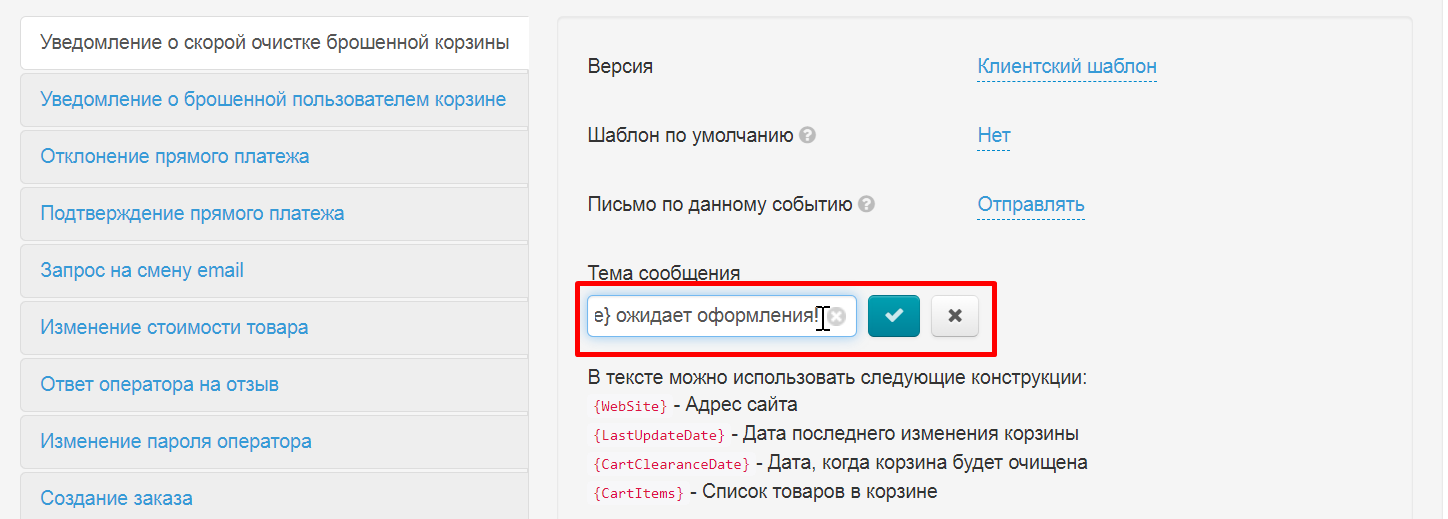
Сохраняем изменения, нажав на кнопку с галочкой:
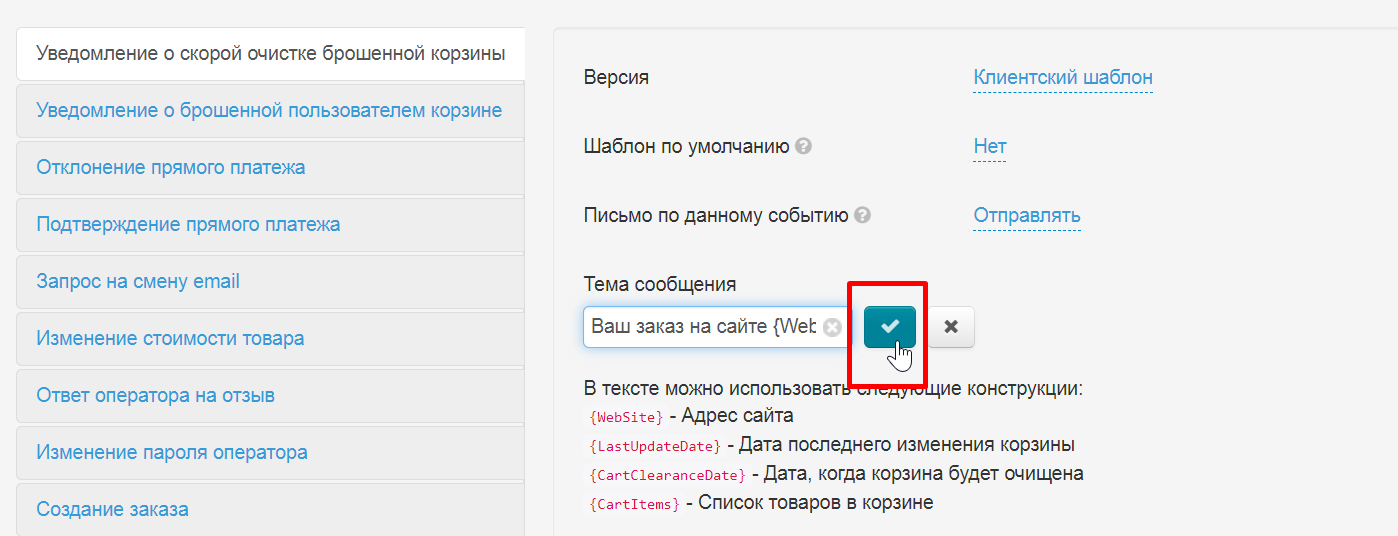
Готово, теперь тема письма изменена.
То что будет написано внутри письма пользователю, указывается в этом блоке.
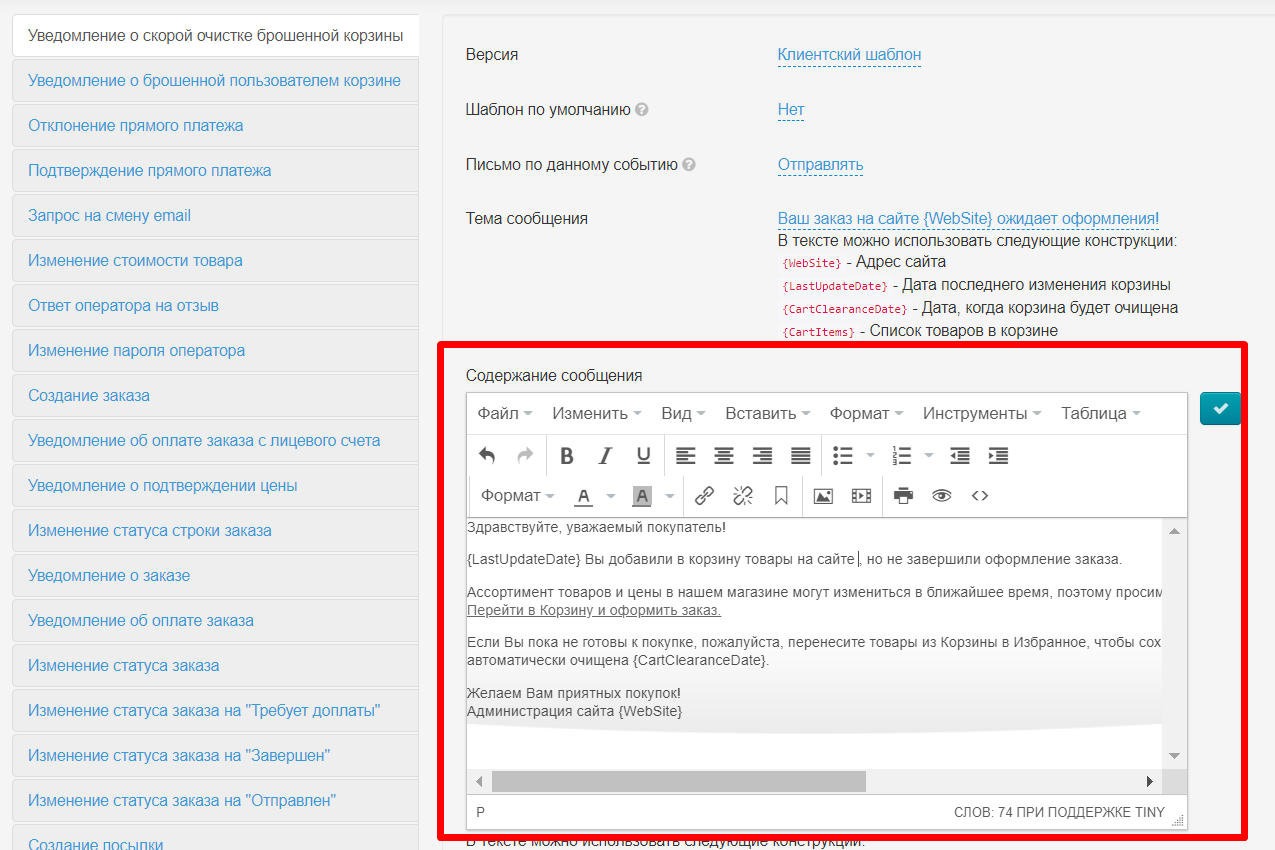
В содержание сообщения можно вставлять небольшие «конструкции» в фигурных скобках, чтобы персонализировать письмо. Например, можно вставить адрес сайта, имя или дату. Все возможные «конструкции» указаны сразу после поля ввода сообщения.
Чтобы вставить такую конструкцию, поставьте курсор в сообщении в нужном месте (например, где хотите указать дату изменения корзины) и кликните мышкой по красной надписи. Конструкция будет сразу вставлена в указанное место.
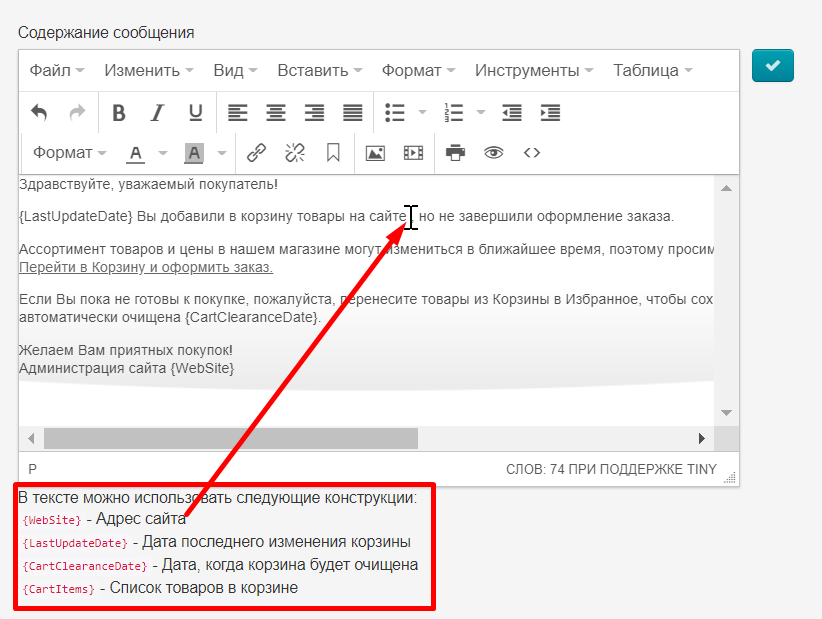
Изменить содержание сообщения можно просто поставив курсор в нужную часть сообщения и изменить его. Текстовый редактор аналогичен редактору MS Word.
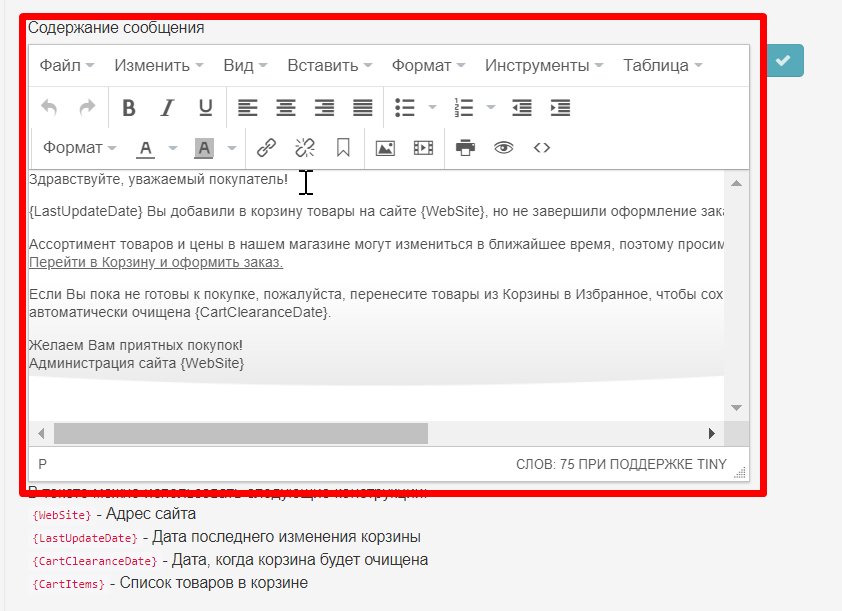
После изменения сообщения, нажмите кнопку с галочкой (справа) чтобы сохранить изменения.
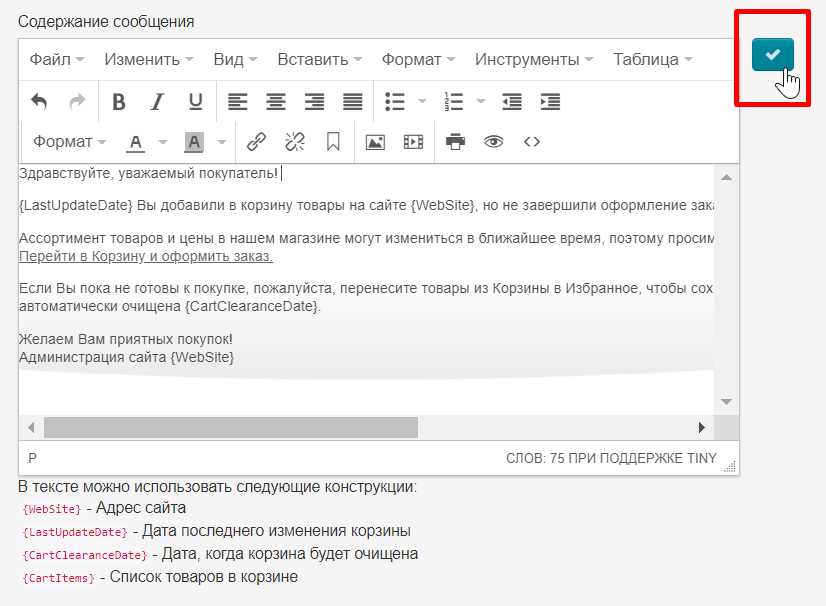
Для каждого шаблона предусмотрена смена направления текста. По умолчанию стоит слева направо.
Можно выбрать «Справа налево» для таких языков, как арабский или иврит.
Для выбора кликаем по надписи с пунктиром:
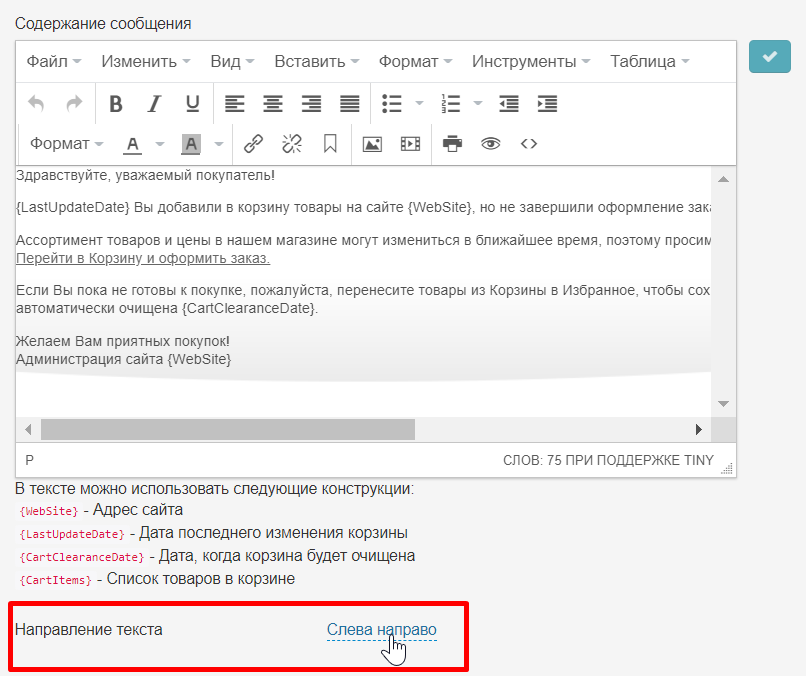
Выбираем из списка нужное направление текста.
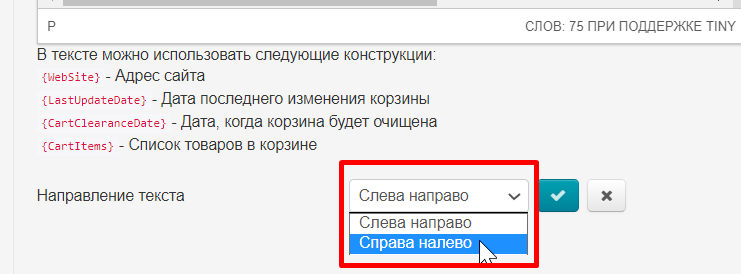
Сохраняем выбор с помощью кнопки с галочкой.
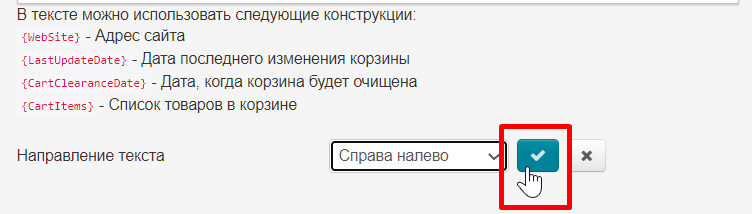
Текст в шаблоне останется без изменений, однако, адресат письма получит его в указанном направлении текста.
Чтобы отправить тестовое письмо и увидеть как оно будет отображаться покупателям, вводим свой адрес электронной почты в специальное окошко в конце шаблона письма:
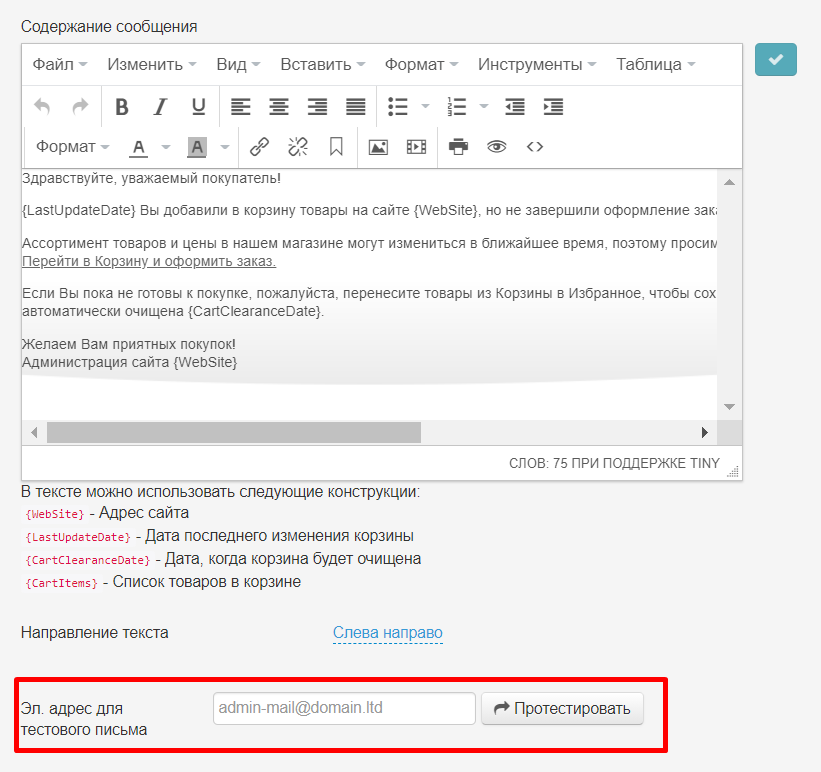
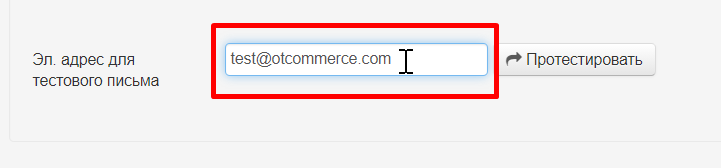
Нажимаем кнопку «Протестировать» и идем смотреть результат в свой почтовый аккаунт.
